Hoe iPhone-wachtwoord te veranderen / opnieuw in te stellen
“Ik wil mijn iPhone-wachtwoord wijzigen, hoe kan ik dit opnieuw instellen en wijzigen? Help alstublieft!"
Dergelijke vragen komen veel voor bij alle iOS-gebruikersover de hele wereld. Of gebruikers het wachtwoord al dan niet zijn vergeten of niet, het is echter altijd nodig om het wachtwoord te wijzigen, meestal om veiligheidsredenen. Het is niet veilig om hetzelfde wachtwoord gedurende zeer lange tijd te gebruiken. En dat geldt voor elk wachtwoord dat begint vanaf het vergrendelscherm, beperkingen en Apple ID-wachtwoorden. Helaas zijn niet alle gebruikers op de hoogte van de procedure om het nieuwe wachtwoord te wijzigen of opnieuw in te stellen, omdat het een beetje verwarrend is om alle wachtwoorden te differentiëren. Maar nu hoef je het niet te vragen hoe wachtwoord op iPhone te veranderen meer, omdat dit artikel je zal vertellen over de gemakkelijkste en veiligste manieren om al je iPhone-wachtwoorden te wijzigen. Dus laten we beginnen.
- Deel 1: Hoe de toegangscode op de iPhone te veranderen
- Deel 2: Hoe beperk ik de toegangscode op de iPhone?
- Deel 3: Hoe Apple ID wachtwoord op iPhone te veranderen
Deel 1: Hoe de toegangscode op de iPhone te veranderen
Als u de toegangscode onthoudt
We hebben allemaal een heel ander idee als het gaatnaar wachtwoorden. Het belangrijkste principe is om een wachtwoord te maken dat heel gemakkelijk kan worden onthouden. Hoewel je de toegangscode al kent, wordt het soms nodig om de toegangscode op de iPhone te wijzigen, en hier is hoe je het kunt doen:
1. Haal je iPhone eruit en ga naar Instellingen.
2. Ga nu naar Touch ID & toegangscode.

3. Voer uw huidige toegangscode in.
4. Ga naar Wachtwoord wijzigen

5. Vervolgens moet u de toegangscode invoeren die u momenteel gebruikt.
6. Vervolgens krijgt u de optie om opnieuw een nieuwe toegangscode op te geven.
7. Voer de toegangscode opnieuw in en verifieer deze en dat is alles!

Hoewel je het niet bent vergeten, moet je veranderende toegangscode naar een nieuwe. Dit is een veel voorkomende praktijk die wordt uitgevoerd door gebruikers over de hele wereld en het wordt ook sterk aanbevolen. Als u de hierboven genoemde procedure volgt, verloopt deze heel soepel.
Als u de toegangscode niet kunt onthouden
Wat nu als u het wachtwoord bent verloren, hoede toegangscode op de iPhone veranderen? In deze situatie is het beter voor u om een hulpprogramma van derden genaamd Tenorshare 4uKey te gebruiken. Het is een professioneel ontworpen ontgrendelingstool die je iPhone gemakkelijk binnen enkele minuten kan ontgrendelen zonder gegevensverlies. Het kan met gemak 4-cijferige / 6-cijferige / numerieke / Touch ID- en Face ID-info doorbreken. De handleiding voor het gebruik van deze software wordt hieronder vermeld:
1. Installeer Tenorshare 4uKey op uw computer.
2. Verbind nu uw iPhone en de computer via een USB-kabel.

3. De Tenorshare 4uKey-app detecteert uw iPhone onmiddellijk, klik daarna op "Start".
4. Nu moet u het firmwarepakket downloaden, een bestemming voor de download kiezen en vervolgens op "Downloaden" klikken.

5. Nadat de download is beëindigd; druk op "Nu ontgrendelen" om uw iPhone te ontgrendelen.

De volledige procedure duurt enkele minuten,blijf gewoon in contact. Dit is dus hoe je je iPhone opnieuw kunt instellen wanneer je je wachtwoord bent vergeten met 4uKey. Hierna moet je naar Instellingen van je iPhone gaan en een nieuwe toegangscode instellen en je iPhone is weer klaar voor gebruik.
Deel 2: Hoe beperk ik de toegangscode op de iPhone?
Er is een manier om de toegangscode voor beperkingen te wijzigenje iPhone. We weten dat het heel moeilijk is om dergelijke dingen opnieuw in te stellen, maar soms wordt het nodig om dergelijke toegangscodes te wijzigen. Maar de meeste gebruikers weten niet hoe ze de toegangscode voor beperkingen op de iPhone opnieuw moeten instellen. Voor hen is hier een stapsgewijze handleiding. Volg gewoon de onderstaande instructies:
Als u de beperkingscode kent
1. Ga naar Instellingen.
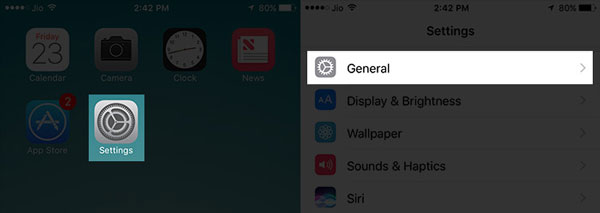
2. Navigeer naar Algemeen en tik op Beperkingen.
3. Geef hier de huidige toegangscode op.

4. Tik nu op Beperkingen uitschakelen. Nadat u dit hebt gedaan, wordt u gevraagd uw beperkingscode opnieuw in te voeren.

5. Eindelijk "Beperkingen inschakelen" en u wordt gevraagd een gloednieuwe Beperkingen-toegangscode op te geven. Hou het veilig!

Als u de toegangscode voor beperkingen niet kunt onthouden
1. Eerst moet u bevestigen dat "Find My iPhone" is uitgeschakeld.
2. Nu moet u een back-up van uw iPhone maken.
3. Pak vervolgens een USB-kabel en verbind de apparaten met elkaar.
4. Voer de iTunes-app uit. Zorg ervoor dat u de bijgewerkte versie van de iTunes-app op uw computer installeert.
5. Ga nu in het iTunes-venster naar "Samenvatting" en klik op "iPhone herstellen".
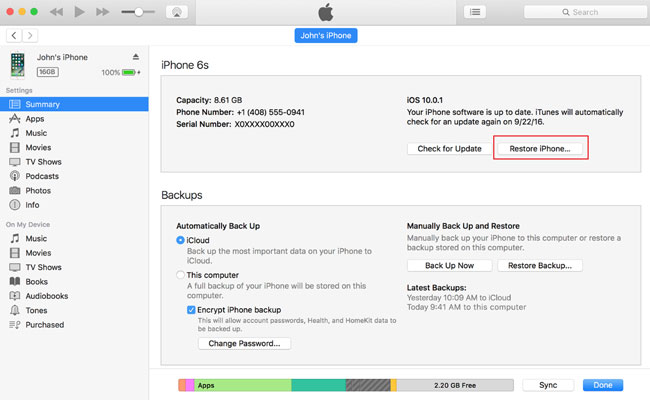
6. Vervolgens wordt u gevraagd om nogmaals te verifiëren. Druk dus nogmaals op de knop "Herstellen".

7. Ga daarna akkoord met de algemene voorwaarden om iTunes-downloadsoftware toe te staan.

8. Als iTunes eindelijk de software voor uw apparaat downloadt, begint deze uw iPhone te herstellen. En dan wordt uw apparaat teruggezet naar de fabrieksinstellingen zonder beperkingscode. Als u er een nodig heeft, kunt u altijd naar Instellingen> Algemeen gaan en Beperkingen inschakelen.
Deel 3: Hoe Apple ID wachtwoord op iPhone te veranderen
Hoe Apple ID-wachtwoord opnieuw instellen op iPhone? Dit is een typische vraag waar veel gebruikers last van hebben. Maar hoe zit het met het wijzigen van het Apple ID-wachtwoord? Is het ook niet nodig? Dit is de officiële methode om uw Apple ID en wachtwoord via uw iPhone te wijzigen. U hoeft zich geen zorgen meer te maken, lees gewoon de onderstaande stappen om het probleem meteen op te lossen.
1. Ga op uw iPhone naar "Instellingen", tik vervolgens op uw naam en navigeer naar "Wachtwoord en beveiliging".
2. Tik vervolgens op "Wachtwoord wijzigen".
3. Daarna moet u uw huidige wachtwoord opgeven en vervolgens het nieuwe invoeren.
4. Tik nu op "Wachtwoord wijzigen".
5. Meld u ten slotte aan met uw nieuwe Apple ID om uw apparaat te gebruiken. En je bent klaar!

Als u het Apple ID-wachtwoord niet meer weet, volgt u dit artikel en leert u hoe u het vergeten Apple ID-wachtwoord opnieuw instelt.
Conclusie
Er zijn in principe twee situaties in termen vanhoe het iPhone-wachtwoord opnieuw in te stellen. Ten eerste, als de gebruiker het wil veranderen, ook al kennen de gebruikers het wachtwoord en het tweede is dat de gebruiker het wachtwoord is vergeten en een nieuw wachtwoord nodig heeft. Maar wat de situatie ook is, het wijzigen van een wachtwoord is erg moeilijk als u de juiste procedure niet kent. Dit artikel vertelt u over de 3 beste manieren om uw iPhone-wachtwoord en wachtwoordcodes te wijzigen. U kunt eenvoudig de nieuwe externe app genaamd Tenorshare 4uKey gebruiken om het wachtwoord naar wens opnieuw in te stellen. Het is gewoon het beste van al deze methoden en het kan eenvoudig je iPhone resetten en ontgrendelen. Sterk aanbevolen!









